Chrome зависает: Периодически зависает гугл хром, когда пользуюсь сервисами гугл (ютюб и гмаил)
Содержание
Chrome продолжает зависать при просмотре видео на YouTube — что делать
Что вы можете сделать, если ваш Chrome продолжает зависать при просмотре видео на YouTube? Эта проблема не только на YouTube. Это также может происходить на видео с других сайтов. Это может быть так же просто, как заикание, прежде чем воспроизведение возобновится с паузой в несколько секунд, прежде чем воспроизведение видео возобновится. Хотя незначительная проблема, это может быть невероятно раздражающим.
Chrome продолжает зависать при просмотре видео на YouTube
Замораживание или заикание может произойти в разных ситуациях. Иногда воспроизведение в полноэкранном режиме приостанавливается или не воспроизводится. В других случаях это может быть стандартное окно YouTube, которое продолжает зависать. Воспроизведение может зависать и во время воспроизведения и может не иметь никакого отношения к вашему интернет-соединению.
Вот несколько вещей, которые нужно исправить, чтобы Chrome завис при просмотре видео на YouTube. Или любое видео по этому вопросу.
Или любое видео по этому вопросу.
Программы для Windows, мобильные приложения, игры — ВСЁ БЕСПЛАТНО, в нашем закрытом телеграмм канале — Подписывайтесь:)
Отключить аппаратное ускорение
На бумаге, если у вас приличная видеокарта, использование аппаратного ускорения должно быть хорошо. Хотя это не всегда и может ухудшить ваш опыт. Попробуйте выключить его, чтобы посмотреть, поможет ли это.
- Откройте Chrome и используйте меню настроек из трех точек в правом верхнем углу.
- Выберите «Настройки», прокрутите вниз до «Дополнительные настройки» и выберите его.
- Выделите Система и выберите Использовать аппаратное ускорение, если оно доступно для выключения.
- Перепроверка с использованием видео.
Оставьте меню настроек открытым на минуту, так как оно нам понадобится снова, если это не сработает. Если ваши видео по-прежнему заикаются, попробуйте очистить кэш и куки.
Очистить кеш и куки в Chrome
Я понятия не имею, почему это может работать, но я видел из первых рук, что это работает. Поскольку это простое исправление, мы можем попробовать это.
Поскольку это простое исправление, мы можем попробовать это.
- Выделите Конфиденциальность и безопасность в Дополнительные настройки в Chrome.
- Выберите Очистить данные просмотра.
- Выберите Все время и выберите Очистить данные.
- Повторное тестирование в YouTube.
Если это работает, прекрасно, если это не переходит к следующему исправлению.
Проверьте свои расширения Chrome
Известно, что некоторые расширения Chrome замедляют работу браузера или мешают его нормальной работе. Возможно, стоит проверить их. Попав в «Расширения», отключите одно расширение за раз, проведите повторное тестирование на YouTube, промойте и повторяйте, пока вы не протестируете все из них или не найдете, что одно замедляет работу.
- Либо введите «chrome: // extensions» на новой вкладке, либо используйте «Меню», «Дополнительные инструменты», «Расширения».
- Используйте переключатель в левом нижнем углу каждого поля расширения для включения или выключения.

- Повторите тестирование после отключения каждого отдельного расширения, чтобы изолировать любое, которое может заморозить ваши видео.
Иногда, пытаясь ускорить Chrome, вы можете случайно отключить Javascript. Убедитесь, что это не так, поскольку отключение Javascript может нанести ущерб вашему опыту работы на YouTube.
Сбросить Chrome
Сброс Chrome возвращает все параметры по умолчанию. Если настройка мешает воспроизведению видео, это следует исправить. Это означает, что вы должны будете настроить его по своему вкусу, как только это будет сделано.
- Выберите трехточечный значок меню в правом верхнем углу Chrome.
- Выберите «Настройки», прокрутите вниз до «Дополнительные настройки» и выберите его.
- Выберите Сброс настроек и Сброс.
- Повторно протестируйте видео, чтобы увидеть, что происходит.
Используйте инструмент сброса Chrome
Несмотря на то, что вы уже проверили наличие ошибочных расширений и сбросили их, чтобы удалить все настройки, которые мешают видео на YouTube, есть еще один вариант. Инструмент сброса Chrome. Это в основном для удаления вредоносных программ или серьезных ошибок в браузере, но, по-видимому, также работает с зависанием видео.
Инструмент сброса Chrome. Это в основном для удаления вредоносных программ или серьезных ошибок в браузере, но, по-видимому, также работает с зависанием видео.
- Откройте Chrome и выберите три точки, а затем Настройки.
- Выберите «Настройки», прокрутите вниз до «Дополнительные настройки» и выберите его.
- В разделе Сброс и очистка выберите Очистить компьютер.
- Выберите Найти.
Этот инструмент будет искать любой код, вредоносное ПО или иное, что может помешать работе Chrome.
Переустановите Chrome
Если сброс не работает, ваш основной вариант — переустановить Chrome. Это ядерная опция, но если есть повреждение файла или параметр, который вызывает зависание, это должно исправить это.
- Удалите Chrome из меню удаления вашей системы.
- Загрузите свежую копию Chrome с Google и установите ее.
- Повторно протестируйте ваше видео.
Обновить все
Если ни один из этих шагов не помогает остановить зависание Chrome при просмотре видео на YouTube, возможно, стоит попробовать обновить графические и звуковые драйверы. Старые драйверы, влияющие на воспроизведение видео, маловероятны, но, поскольку мы попробовали все остальное, а новые драйверы приносят пользу вашему компьютеру в целом, стоит попробовать.
Старые драйверы, влияющие на воспроизведение видео, маловероятны, но, поскольку мы попробовали все остальное, а новые драйверы приносят пользу вашему компьютеру в целом, стоит попробовать.
Если это не останавливает зависание Chrome при просмотре видео на YouTube, возможно, вам следует попробовать другой браузер!
Программы для Windows, мобильные приложения, игры — ВСЁ БЕСПЛАТНО, в нашем закрытом телеграмм канале — Подписывайтесь:)
Зависание или сбой Google Chrome на компьютере с Windows
Главная » Windows » Хром
Хром
Google Chrome является одним из самых популярных браузеров в наши дни из-за низкого отпечатка и хорошей производительности. Но могут быть случаи, когда вы обнаруживаете, что ваш браузер Chrome случайно зависает или зависает на компьютере с Windows 10/8/7 во время просмотра, открытия вкладки, загрузки страницы или загрузки.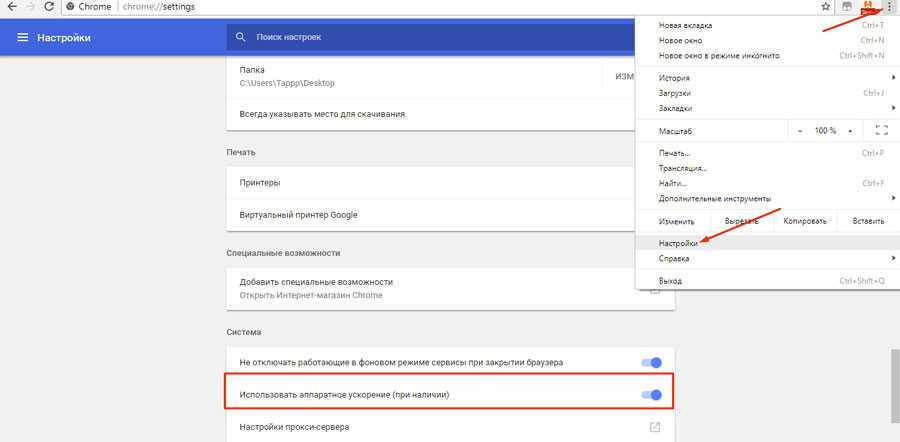 Может появиться сообщение: Google Chrome перестал работать . В этом посте мы покажем, как исправить эту проблему.
Может появиться сообщение: Google Chrome перестал работать . В этом посте мы покажем, как исправить эту проблему.
Chrome зависает или падает
В этом уроке я предложу вам несколько советов о том, как решить эту проблему.
1) Прежде всего удалите файл Local State , в котором содержатся некоторые пользовательские настройки, и посмотрите, поможет ли он вам. Чтобы удалить файл Local State, выполните следующие действия:
- Закрыть Google Chrome
- Откройте проводник Windows
- В адресной строке введите % USERPROFILE% \ AppData \ Local \ Google \ Chrome \ Данные пользователя .
- Там вы найдете файл «Local State». Удали это
- Откройте Google Chrome и посмотрите, помогло ли это.
2) Вы также можете попробовать следующее.
Переименовать папку по умолчанию , в которой есть все расширения Google, закладки, история, значки переходов и т. д. Причина, по которой мы переименовываем ее, заключается в том, что если она не является причиной случайных зависаний и сбоев, то мы не нужно терять всю эту информацию.
д. Причина, по которой мы переименовываем ее, заключается в том, что если она не является причиной случайных зависаний и сбоев, то мы не нужно терять всю эту информацию.
Чтобы переименовать папку по умолчанию, выполните следующие действия:
- Закрыть Google Chrome
- Откройте проводник Windows
- В адресной строке введите % USERPROFILE% \ AppData \ Local \ Google \ Chrome \ Данные пользователя .
- Вы найдете папку по умолчанию здесь. Переименуйте его в «Default.old»
- Откройте Google Chrome и посмотрите, помогло ли это остановить сбои.
Не забудьте переименовать папку обратно в ее первоначальное имя. Теперь вы, по крайней мере, знаете, нужно ли вам смотреть на эти факторы или нет.
3) Вы также можете проверить, является ли расширение Flash виновником и причиной сбоев, и посмотреть, помогает ли это. Для этого выполните следующие действия:
- Откройте Google Chrome
- В адресной строке введите « about: plugins »
- Найдите « Flash » и нажмите «Отключить»
- Перезапустите Google Chrome и протестируйте его сейчас
Если это поможет, удалите Flash из программы и компонента и переустановите его.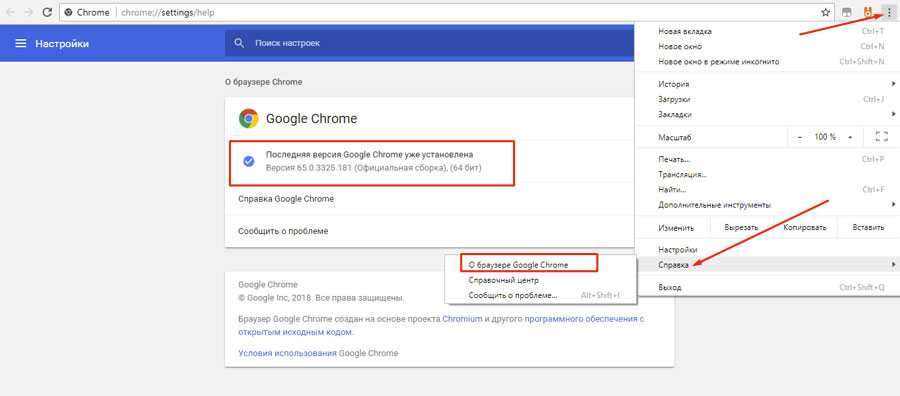 Чтобы переустановить Flash, вы можете следовать этому руководству в Adobe .
Чтобы переустановить Flash, вы можете следовать этому руководству в Adobe .
4) Этот пост поможет вам, если Chrome не откроется или не запустится.
5) Убедитесь, что ваш плагин Google Chrome Shockwave создает проблемы. Найдите и отключите энергоемкие расширения в Chrome с помощью диспетчера задач Chrome.
6) Ну, если ни один из этих шагов не поможет вам, возможно, вам придется подумать о переустановке браузера Google Chrome. Для этого:
- Перейдите в раздел «Программы и компоненты» и удалите Google Chrome.
- Затем откройте файл explorer.exe и перейдите в % USERPROFILE% \ AppData \ Local \ .
- Удалить папку Google
- Загрузите Google Chrome и установите его снова.
Это должно помочь! Если это не так, вы можете сбросить настройки Chrome.
Я надеюсь, что один из этих советов поможет вам решить вашу проблему. Если вам нужна дополнительная помощь, вы всегда можете оставлять сообщения на наших форумах. Мы будем более чем рады помочь вам.
Мы будем более чем рады помочь вам.
Хотите, чтобы ваш Chrome работал лучше? Ускорьте работу браузера Google Chrome, используя эти приемы! И посмотрите это визуальное руководство о том, как заставить браузер Chrome работать быстрее.
Исправьте зависания или сбои с помощью этих ресурсов из Клуба Windows:
Windows зависает | Windows Explorer вылетает | Internet Explorer зависает | Mozilla Firefox Браузер замораживания | Windows Media Player зависает | Компьютерное оборудование зависает.
Google Chrome зависает при открытии | Малый бизнес
Дэвид Нилд
Веб-браузер Google Chrome достаточно прочен и надежен для использования в бизнесе, будь то на автономных компьютерах или в офисной сети. Проблемы с установкой Chrome, из-за которых браузер зависает при запуске, могут быть вызваны поврежденным кодом, проблемой с подключаемым модулем браузера, неисправным веб-сайтом, заражением вредоносным ПО или конфликтующим программным средством безопасности. Если одна и та же проблема возникает на нескольких компьютерах, сначала найдите вредоносное ПО или проблемы с конфликтующим программным обеспечением.
Если одна и та же проблема возникает на нескольких компьютерах, сначала найдите вредоносное ПО или проблемы с конфликтующим программным обеспечением.
Проблема с вредоносным ПО
Вредоносная программа может блокировать доступ Chrome в Интернет и вызывать его зависание. Убедитесь, что ваше программное обеспечение безопасности правильно обновлено, и запустите полное сканирование системы на наличие проблем. Кроме того, используйте сканер по требованию, который предназначен для использования в сочетании с существующими инструментами. Примерами этого могут быть Spybot Search And Destroy или Microsoft Safety Scanner. Эти инструменты будут искать потенциальные проблемы безопасности и пытаться их исправить.
Проблема с конфликтующим программным обеспечением
Возможно, стороннее приложение мешает работе Chrome и приводит к его зависанию. Это особенно характерно для средств безопасности — например, антивирусное средство может пытаться просканировать страницу до того, как Chrome сможет ее открыть.
 Проверьте наличие этой проблемы, убедившись, что ваши антишпионские и антивирусные приложения обновлены и работают с последними версиями. Если проблема не устранена, попробуйте временно отключить эти инструменты безопасности, чтобы посмотреть, повлияет ли это. Если Chrome работает правильно, когда они отключены, обратитесь к разработчику программного обеспечения безопасности или переключитесь на альтернативный продукт.
Проверьте наличие этой проблемы, убедившись, что ваши антишпионские и антивирусные приложения обновлены и работают с последними версиями. Если проблема не устранена, попробуйте временно отключить эти инструменты безопасности, чтобы посмотреть, повлияет ли это. Если Chrome работает правильно, когда они отключены, обратитесь к разработчику программного обеспечения безопасности или переключитесь на альтернативный продукт.
Проблема с веб-сайтом
Если веб-сайт, установленный в качестве домашней страницы Chrome, плохо закодирован или выдает ошибку при открытии, это может привести к зависанию Chrome. Домашнюю страницу можно установить на странице настроек Chrome. Если вы вообще не можете войти в Chrome — даже после попытки запустить его в безопасном режиме — полностью удалите Chrome через панель управления Windows и переустановите последнюю версию программного обеспечения с веб-сайта Chrome. Это сбросит домашнюю страницу.
Проблема с Chrome или подключаемым модулем
Возможно, часть кода Chrome была повреждена или непреднамеренно удалена, и это препятствует нормальному запуску программного обеспечения.
 Другая возможность заключается в том, что плагин или расширение Chrome вызывает нестабильность. Плагины можно отключить в разделе «Расширения» в подменю «Инструменты» под значком гаечного ключа. Если вы не используете какие-либо плагины или вообще не можете войти в Chrome, лучшее средство — удалить Chrome и переустановить последнюю версию. Этот процесс заменит все файлы Chrome, которые были повреждены или удалены.
Другая возможность заключается в том, что плагин или расширение Chrome вызывает нестабильность. Плагины можно отключить в разделе «Расширения» в подменю «Инструменты» под значком гаечного ключа. Если вы не используете какие-либо плагины или вообще не можете войти в Chrome, лучшее средство — удалить Chrome и переустановить последнюю версию. Этот процесс заменит все файлы Chrome, которые были повреждены или удалены.
Ссылки
- Google: Google Chrome вообще не открывается
- Google: Вредоносное ПО, вызывающее сбой Google Chrome
Ресурсы
- Google: SafeNety Search Andstroy-Destror: Поддержка
- 12 9
- Microsoft: Safety Scanner Home
Writer Bio
Дэвид Нилд, журналист по информационным технологиям с 2002 года, пишет о Интернете, технологиях, аппаратном и программном обеспечении. Он является опытным редактором, корректором и копирайтером для онлайн-изданий, таких как CNET, TechRadar и Gizmodo. Нилд имеет степень бакалавра искусств в области английской литературы и живет в Манчестере, Англия.
Приложение Chrome зависает на вашем iPhone? Вот исправление
Вы здесь: Главная/ Приложения/ Приложение Chrome зависает на вашем iPhone? Вот временное исправление
Габриэль Брангерс Оставить комментарий
Ранее на этой неделе Google выпустил последнюю версию браузера Chrome и его аналога Chrome OS для настольных и мобильных устройств по всему миру. Версия 97 Chrome и Chrome OS относительно легка в плане обновлений, но один сегмент устройств наблюдает нежелательное поведение после последнего обновления, и кажется, что Chrome практически бесполезен.
Chrome для iOS недавно обновился до версии 97.0.4692.72, и пользователям не потребовалось много времени, чтобы выйти в Интернет, чтобы выразить свое беспокойство по поводу того, что мобильный браузер зависает и дает сбой каждый раз, когда они пытаются использовать приложение. Пользователь Reddit ysihaoy отметил, что удаление и переустановка Chrome не помогли решить проблему, в то время как на официальный форум Chrome поступило несколько сообщений, описывающих аналогичный опыт.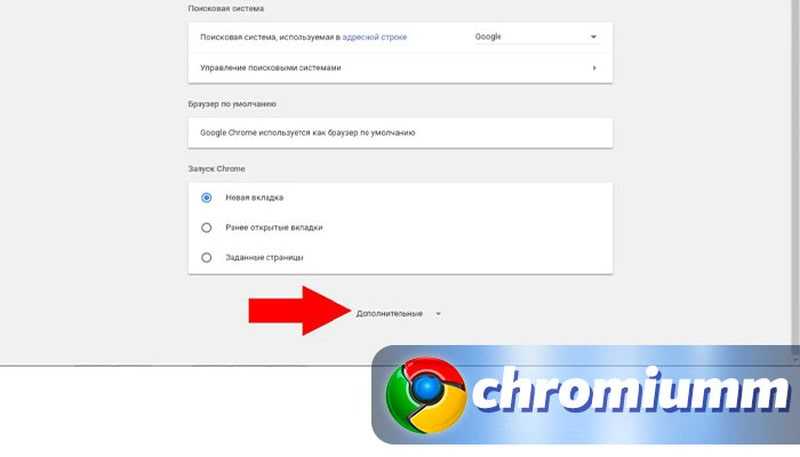 Похоже, проблема распространяется на любое устройство iOS, включая iPhone и iPad, но некоторые пользователи считают, что они точно определили причину проблемы.
Похоже, проблема распространяется на любое устройство iOS, включая iPhone и iPad, но некоторые пользователи считают, что они точно определили причину проблемы.
Точная причина до сих пор неясна, но многие пользователи обнаружили, что канал Discovery в Chrome связан с досадной ошибкой. Откройте для себя в Chrome сродни ленте «Обнаружение», которую многие из нас ежедневно используют на своих телефонах Android, когда мы прокручиваем вправо и прокручиваем новости и публикуем сообщения, основанные на наших интересах и привычках просмотра. Те же статьи будут отображаться внизу страницы новой вкладки Chrome в мобильной версии браузера.
Форум Chrome полон ответов от ряда экспертов по продуктам, что дает мне надежду, что Google знает об этой проблеме, но на данный момент не было сделано никаких официальных заявлений. К счастью, некоторые сообразительные пользователи «обнаружили» временный обходной путь для неприятной маленькой ошибки. (Видите, что я там сделал? Обнаружил? Неважно.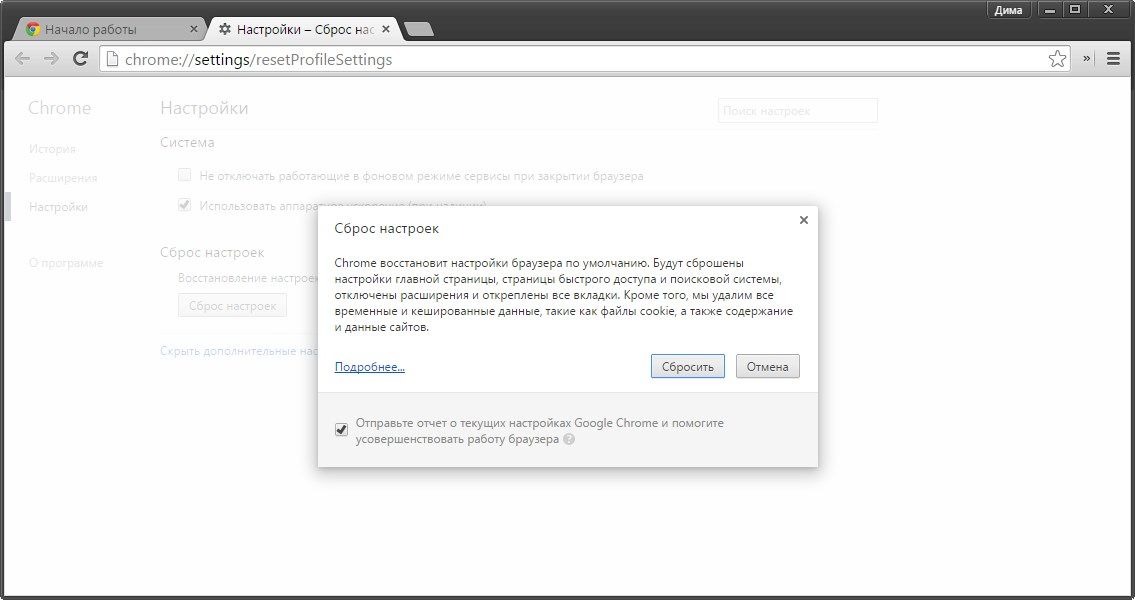 ) Во-первых, эта проблема кажется ограниченной только тогда, когда пользователи подключены к Wi-Fi. Многочисленные комментарии к различным сообщениям подтверждают, что переход на мобильную сеть исправляет ситуацию — по крайней мере, временно.
) Во-первых, эта проблема кажется ограниченной только тогда, когда пользователи подключены к Wi-Fi. Многочисленные комментарии к различным сообщениям подтверждают, что переход на мобильную сеть исправляет ситуацию — по крайней мере, временно.
Исправление
Если вы ищете более постоянное исправление, пока ждете обновления от Google, один пользователь обнаружил, что полное отключение Discover предотвратит сбой Chrome. Единственная проблема с этим решением заключается в том, что для отключения Discover требуется, чтобы Chrome был открыт на странице новой вкладки, и это не сработает, потому что браузер зависает и / или аварийно завершает работу, прежде чем вы сможете что-либо сделать. К счастью, вы можете преодолеть это препятствие, переведя iPhone или iPad в режим полета и отключив Wi-Fi. Затем вы можете открыть Chrome и щелкнуть значок шестеренки рядом с Discover и отключить эту функцию. После этого вы можете отключить режим полета, снова включить Wi-Fi и перезапустить Chrome.

 Проверьте наличие этой проблемы, убедившись, что ваши антишпионские и антивирусные приложения обновлены и работают с последними версиями. Если проблема не устранена, попробуйте временно отключить эти инструменты безопасности, чтобы посмотреть, повлияет ли это. Если Chrome работает правильно, когда они отключены, обратитесь к разработчику программного обеспечения безопасности или переключитесь на альтернативный продукт.
Проверьте наличие этой проблемы, убедившись, что ваши антишпионские и антивирусные приложения обновлены и работают с последними версиями. Если проблема не устранена, попробуйте временно отключить эти инструменты безопасности, чтобы посмотреть, повлияет ли это. Если Chrome работает правильно, когда они отключены, обратитесь к разработчику программного обеспечения безопасности или переключитесь на альтернативный продукт.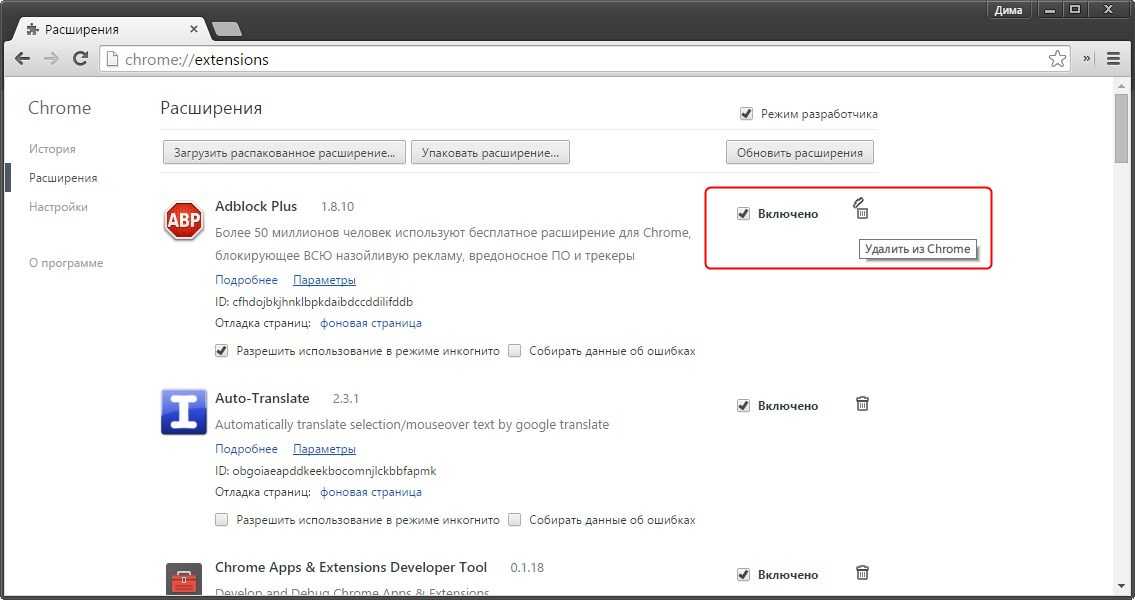 Другая возможность заключается в том, что плагин или расширение Chrome вызывает нестабильность. Плагины можно отключить в разделе «Расширения» в подменю «Инструменты» под значком гаечного ключа. Если вы не используете какие-либо плагины или вообще не можете войти в Chrome, лучшее средство — удалить Chrome и переустановить последнюю версию. Этот процесс заменит все файлы Chrome, которые были повреждены или удалены.
Другая возможность заключается в том, что плагин или расширение Chrome вызывает нестабильность. Плагины можно отключить в разделе «Расширения» в подменю «Инструменты» под значком гаечного ключа. Если вы не используете какие-либо плагины или вообще не можете войти в Chrome, лучшее средство — удалить Chrome и переустановить последнюю версию. Этот процесс заменит все файлы Chrome, которые были повреждены или удалены.